



  |   |
| 1 | Yapılandırılacak P-touch’u bilgisayara bağlayın. | ||||||||||||||||||
| 2 |
Windows 10 için
Başlat düğmesinden [Brother] altındaki [Yazıcı Ayarları Aracı] öğesine tıklayın.
Windows 8/ Windows 8.1 / Windows Server 2012/2012 R2 için [Uygulamalar] ekranında, [Yazıcı Ayarları Aracı]’nı tıklatın. Windows Vista / Windows 7 / Windows Server 2008/2008 R2 için Başlat menüsünden, [Tüm Programlar] - [Brother] - [Label & Mobile Printer] - [Yazıcı Ayarları Aracı]’nı tıklatın. Ana pencere görünür. | ||||||||||||||||||
| 3 | [Yazıcı] açılır listesinden yapılandırılacak P-touch’ı seçin ve sonra [Aygıt ayarları]’nı tıklatın. [Aygıt ayarları] penceresi görünür. | ||||||||||||||||||
| 4 | Ayarları belirtin veya değiştirin. 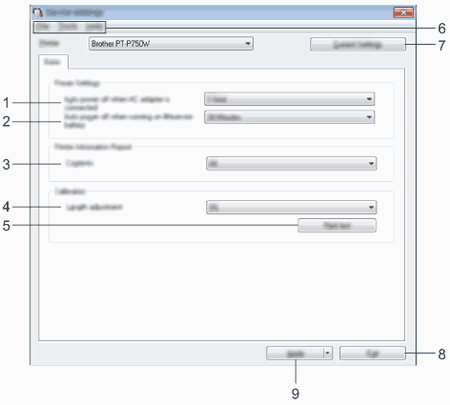
| ||||||||||||||||||
| 5 | Ayarları değiştirdikten sonra, belirtilen ayarları bitirmek için [Uygula] - [Çıkış] ve ardından ana pencerede [Çıkış]’ı tıklatın. |
  |   |